- Kirjoittaja Lauren Nevill [email protected].
- Public 2024-01-11 01:06.
- Viimeksi muokattu 2025-01-23 15:19.
Oma maailma on erittäin mielenkiintoinen sosiaalinen verkosto, jolla on laaja kirjo viestintämahdollisuuksia: täällä voit lähettää valokuvia, kirjoittaa mikroblogeja, lisätä linkkejä mielenkiintoisiin resursseihin, jakaa valokuvia, kuunnella musiikkia, katsella videoita ja keskustella ystävien kanssa. Kuten muissakin sosiaalisissa verkostoissa, My World -palvelussa, turvallisuussyistä, joskus on tarpeen vaihtaa kirjautumissalasana. Huolimatta erittäin käyttäjäystävällisestä käyttöliittymästä, kehittäjät eivät ole ajatelleet turvallisen pääsyn suojausasetuksiin ja salasanan vaihtamiseen. Ja löydät sen.

Välttämätön
Internet-yhteys, postilaatikko osoitteessa mail.ru
Ohjeet
Vaihe 1
Salasanan vaihtaminen sosiaalisessa verkostossa Oma maailma tapahtuu postilaatikon kautta osoitteessa mail.ru. Avaa mail.ru-palvelu selaimessa.
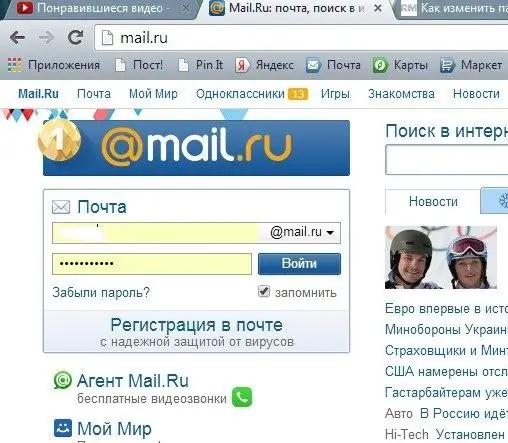
Vaihe 2
Siirry "Mail" -välilehdelle. Ole hyvä ja kirjaudu sisään. Postilaatikko avautuu kaikilla kirjaimilla. Etsi "Asetukset" -välilehti oikeanpuoleisesta ylärivistä.
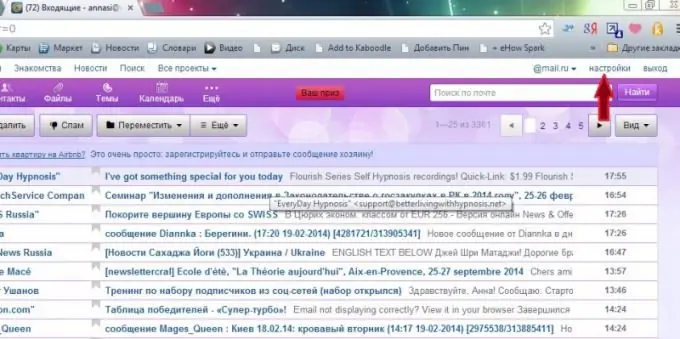
Vaihe 3
Avaa Asetukset-välilehti napsauttamalla sitä hiirellä. Etsi vasemman- tai oikeanpuoleisesta sarakkeesta rivi "Salasana ja suojaus". Siirry tähän osioon napsauttamalla mainittua riviä.
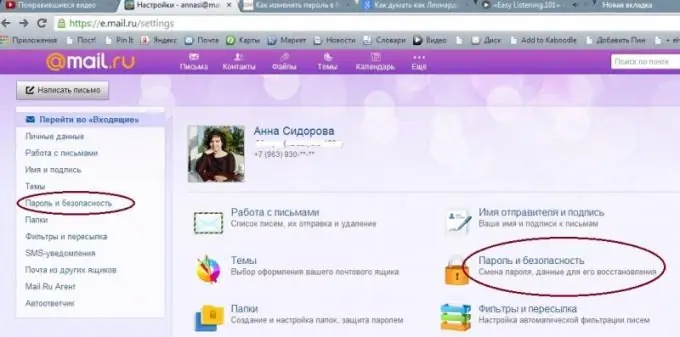
Vaihe 4
Uusi sivu avautuu. Napsauta "Vaihda salasana" -painiketta vastapäätä sanaa "Salasana". Neliön muotoinen laatikko ilmestyy ruudun keskelle.
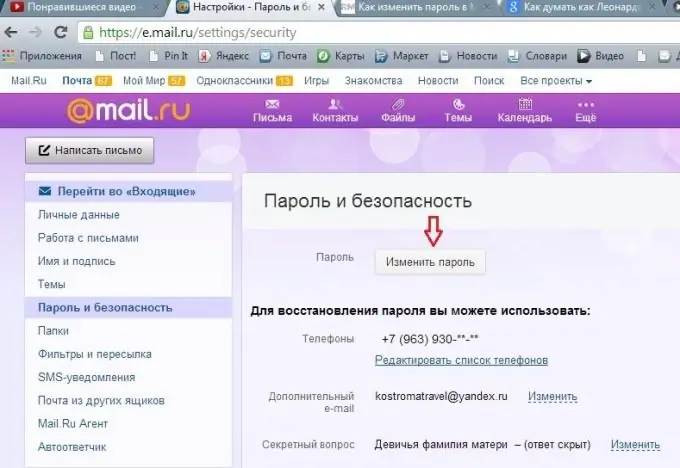
Vaihe 5
Syötä avautuvaan ikkunaan vanha salasana, syötä sitten uusi salasana ja kuvan kuva 2 kertaa. Napsauta sanaa "Muuta".
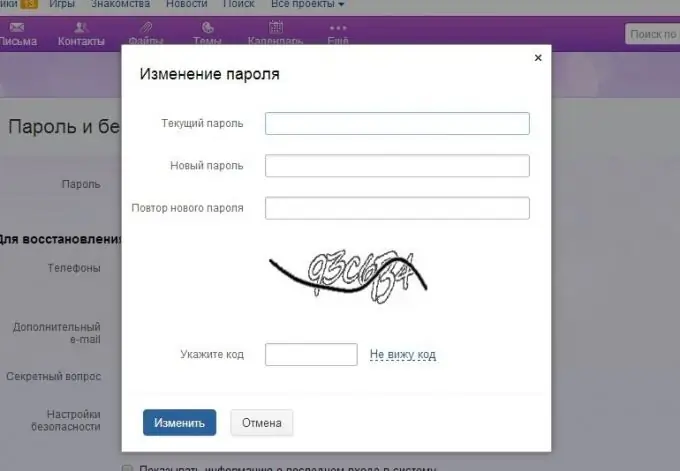
Vaihe 6
Muutama sekunti myöhemmin, Asetukset-välilehden vieressä näkyy vihreä merkintä, jossa on valintamerkki "Salasana vaihdettu". Jos matkapuhelinnumero on yhdistetty postilaatikkoon, matkapuhelimeesi lähetetään tekstiviesti salasanan vaihtamiseksi.






